アカウントの作成・ログイン
UPDFは、有効なメールアドレスで登録するで利用を開始できます。無料ユーザー登録を行うことで以下の機能を利用できます:
- 無料でPDFを開いて読むことができます。
- 変換は1日2回まで無料です。
- ドキュメントを保存すると、透かしが追加されます。
- OCRは体験のみで、内容の保存やコピーはできません。
- バッチ処理では、2つのファイルしか処理できません。
- 透かし、ヘッダーとフッター、および背景に個別に追加できるテンプレートは1つだけです。
- 無料版では1GBの空き容量があり、ファイルサイズは1ファイルあたり10MBに制限されています。
※PDFのをウォーターマークなしで保存する場合、または変換回数を無限にする場合は、有料ライセンスを購入する必要があります。料金一覧ページで値段を確認ください。
アカウント作成・ログインの方法
サイト、またはアプリでアカウント作成・ログインができます。
- サイト、またはアプリの「アカウント作成」「ログイン」をクリックしてください。

- メールを入力してください。
- メールに送信された認証コードを入力してください。(迷惑メールに認証コードが分別されている可能性があります。)
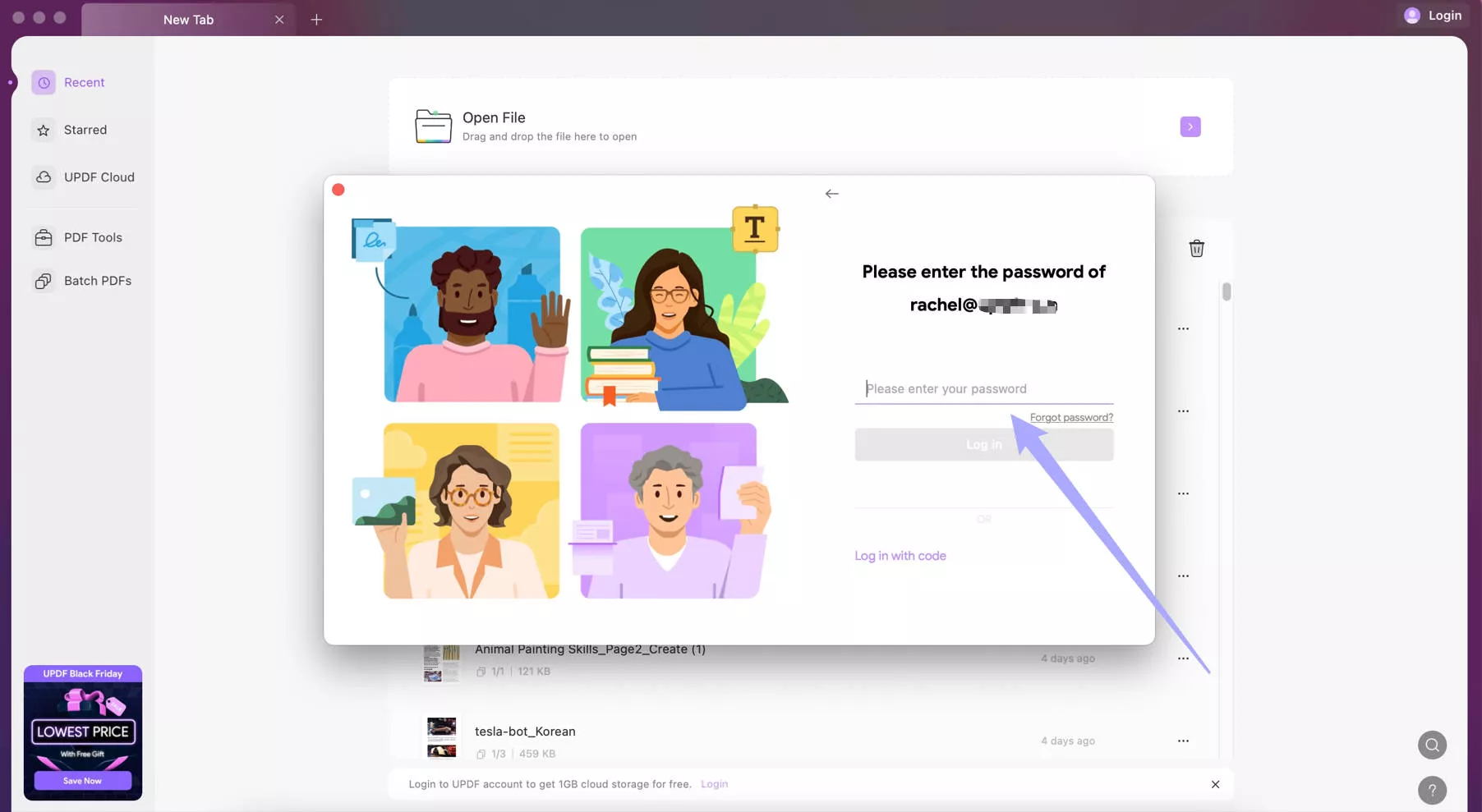
- ユーザーネームとパスワードを設定してください。(初回登録のみです)
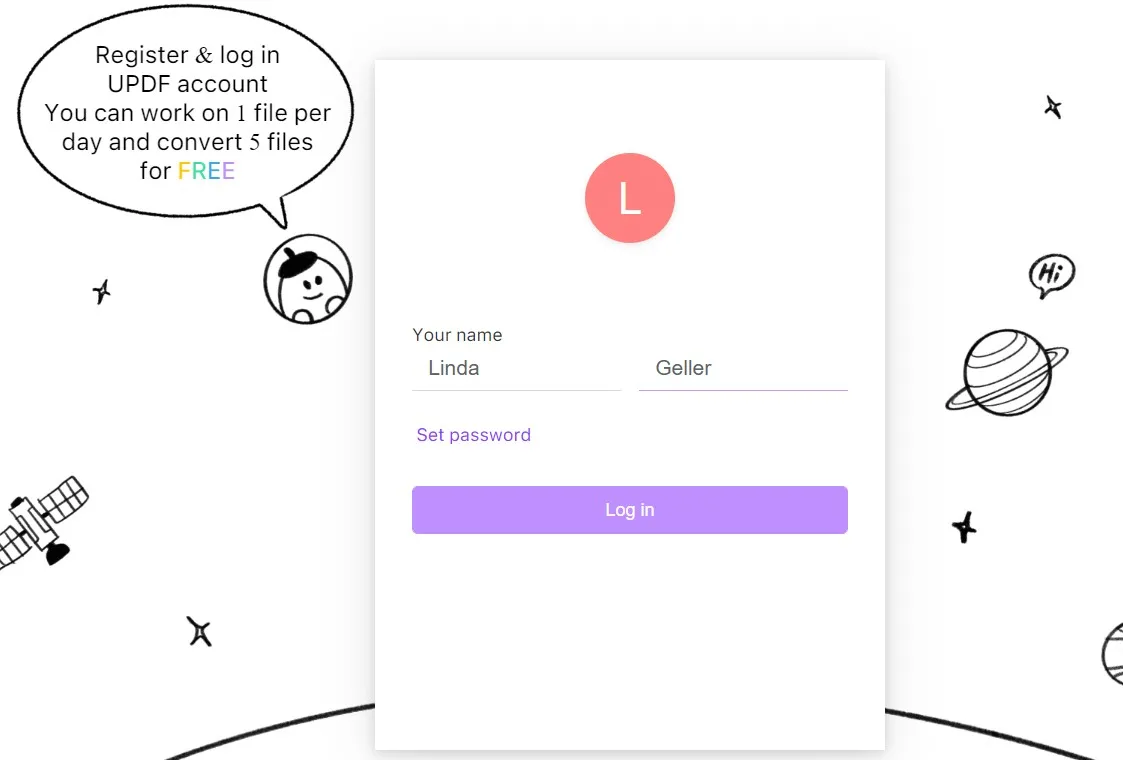
以上でUPDFアカウントの作成が完了しました
パスワードを設定してログインする方法
UPDFアカウントに初めて登録しログインする際、パスワードを設定することができます。

異なるデバイスでUPDFアカウントにログインしたい場合は、認証コードの代わりにパスワードを設定することができます。
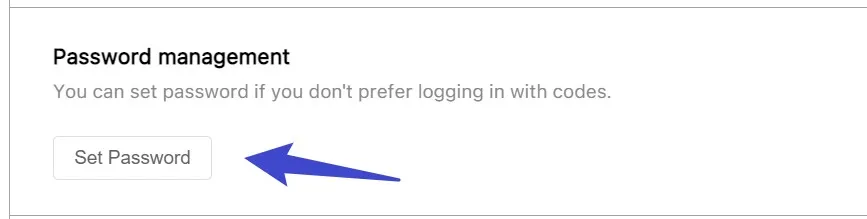
コードでログインしたくない場合、パスワードでログインすることができます。
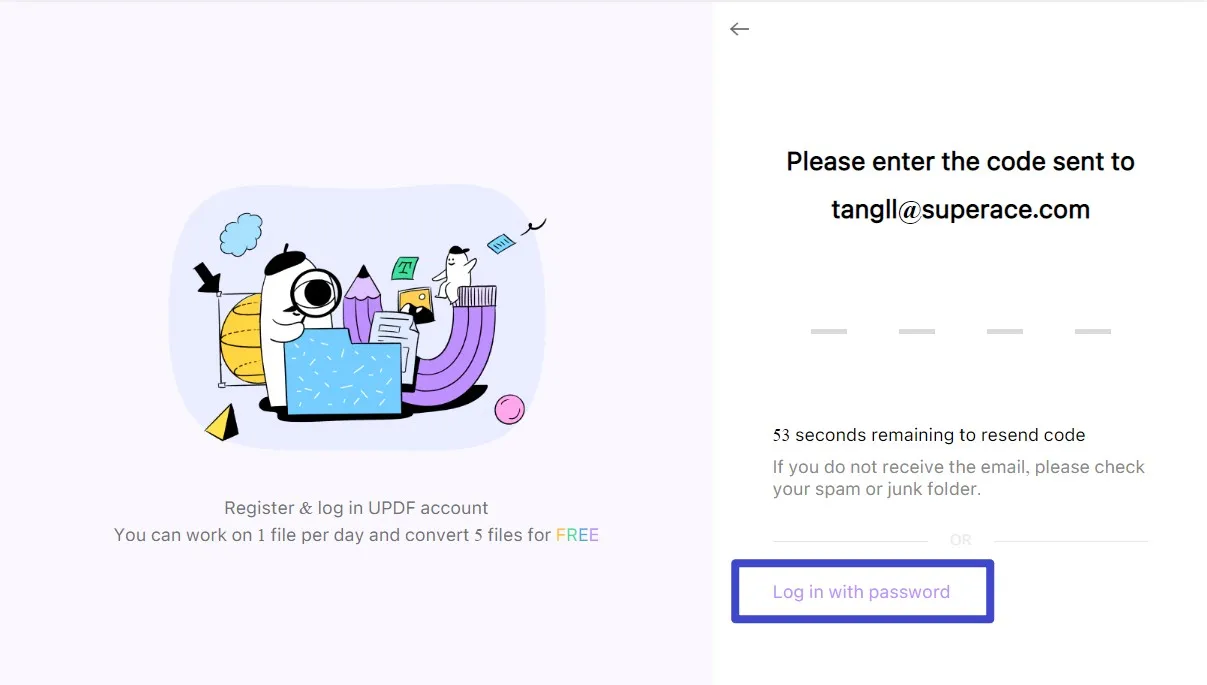
パスワードでログインできます(パスワードを忘れたをクリックするとパスワードを復元できます)
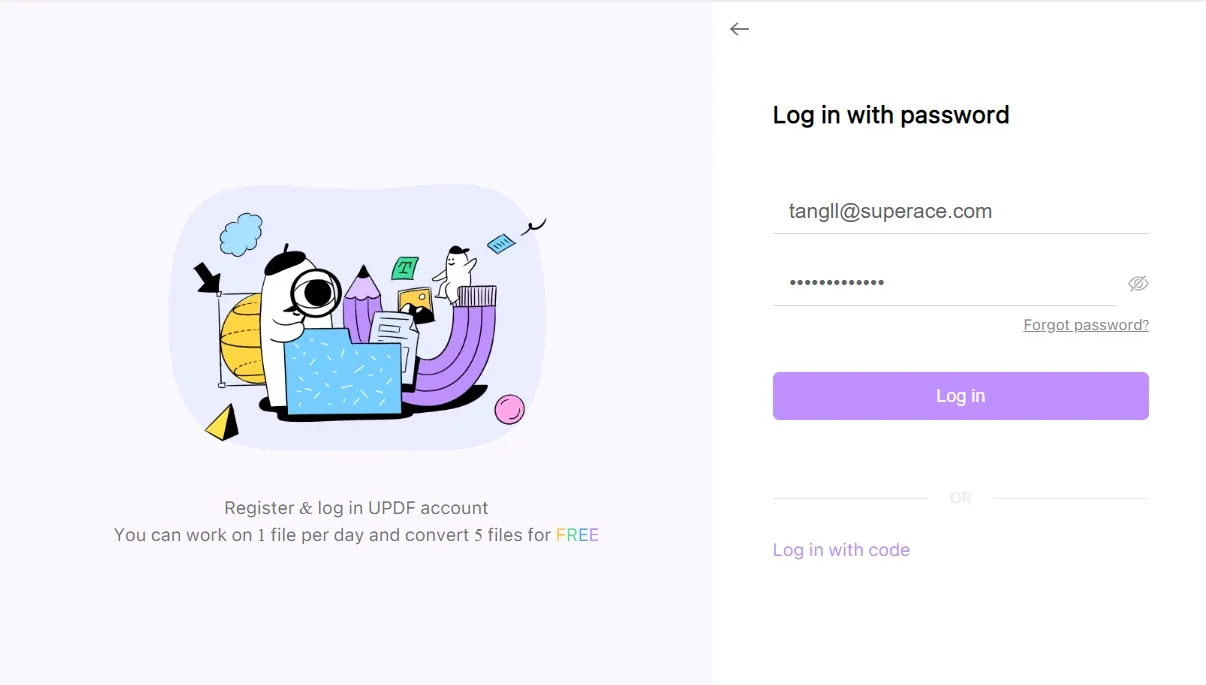
MacでUPDFアカウントを管理する方法
最初に登録してUPDFアカウントにログインすると、プロファイルを設定できます。
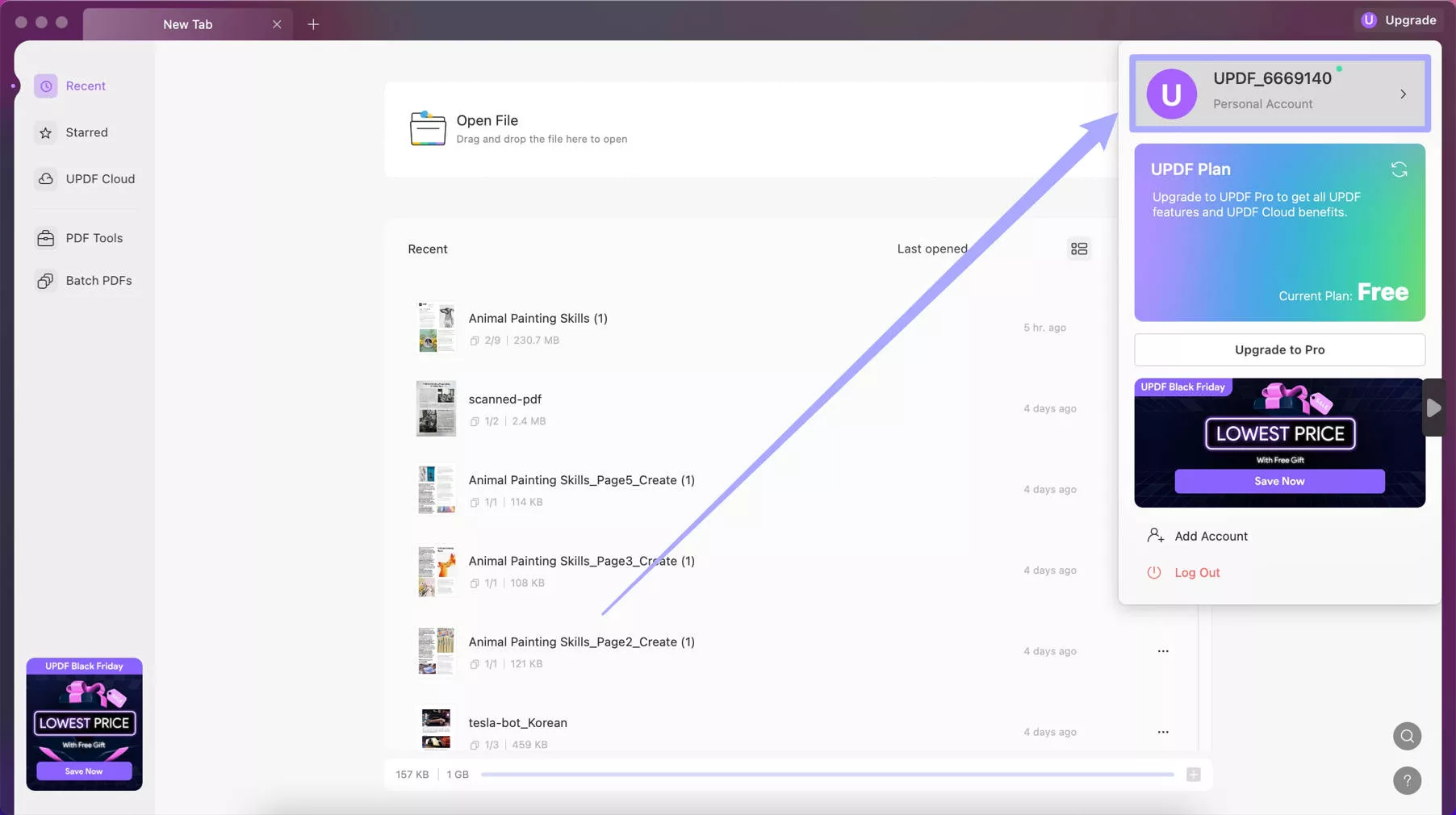
MacのUPDFの「プロファイル」をクリックして、ブラウザのアカウント設定に導入できます。
ここでは、ファーストネームと姓を入力して、プロフィール写真を更新して名前を変更できます。
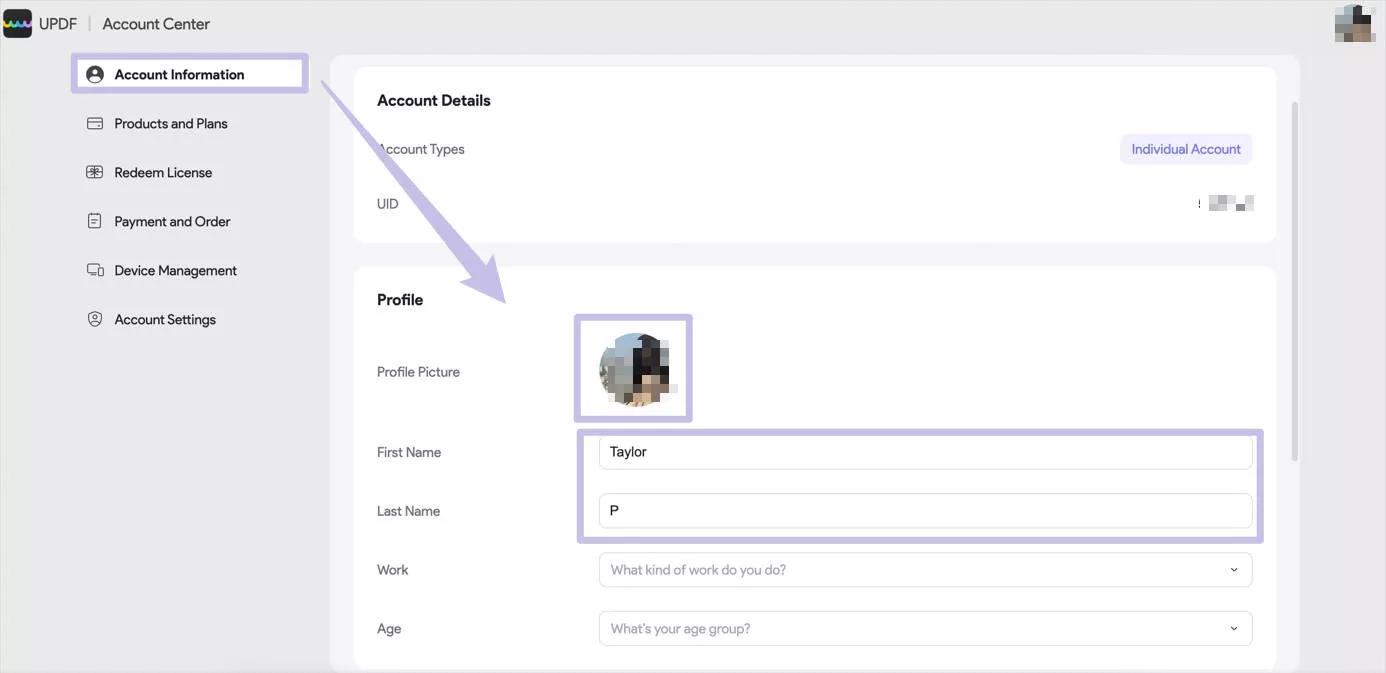
アカウントの電子メールを変更する場合は、「リンクアカウント」に移動し、「変更」をクリックして、電子メールの受信トレイにコードを入力してから、新しいメールを入力して更新します。 GoogleまたはApple IDにリンクしている場合は、こちらの「リンク」をクリックできます。
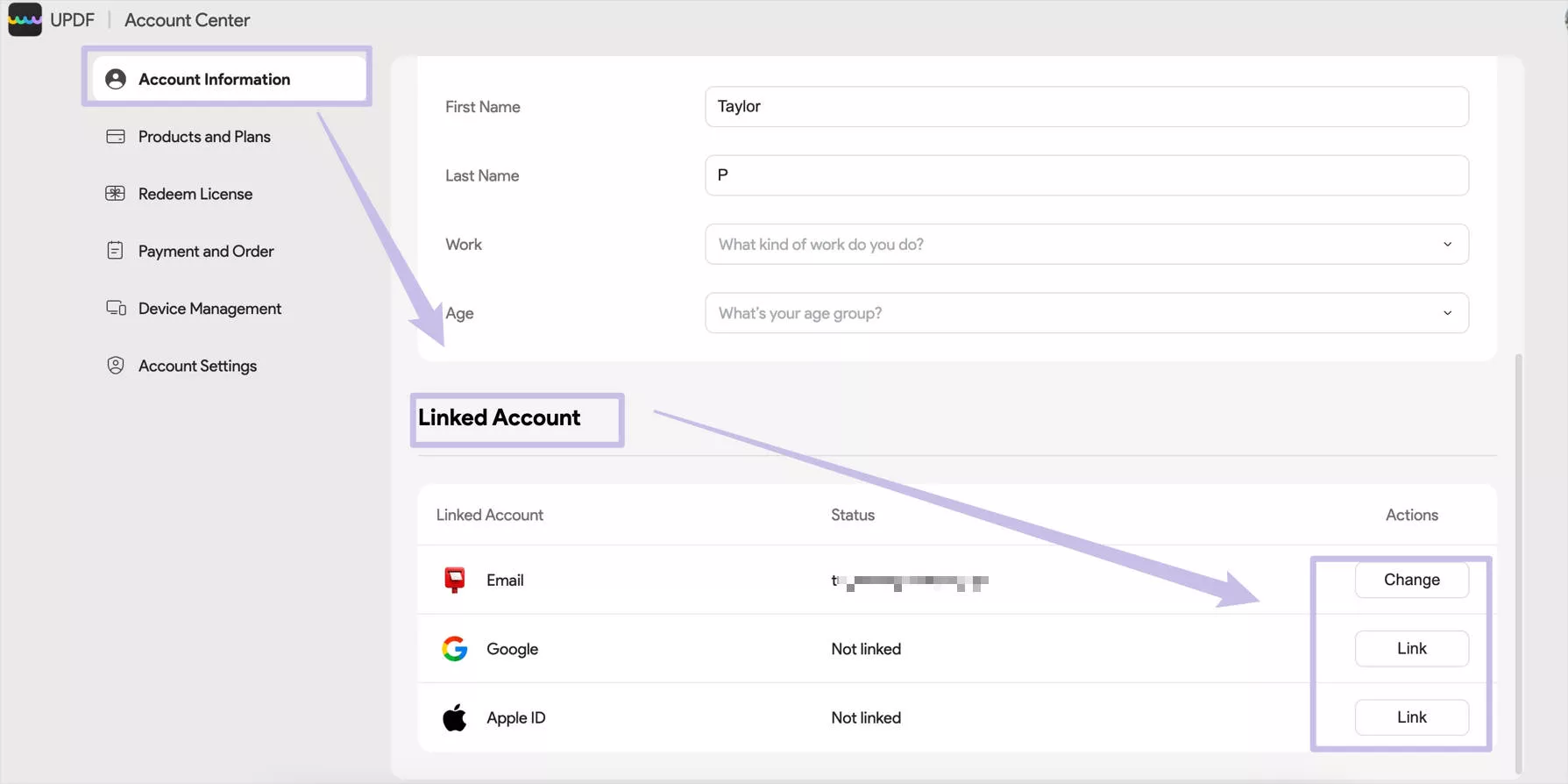
パスワードを変更する必要がある場合は、「アカウント設定」パートをクリックし、パスワードの後に「変更」をクリックし、コードを入力し、新しいパスワードを更新します。
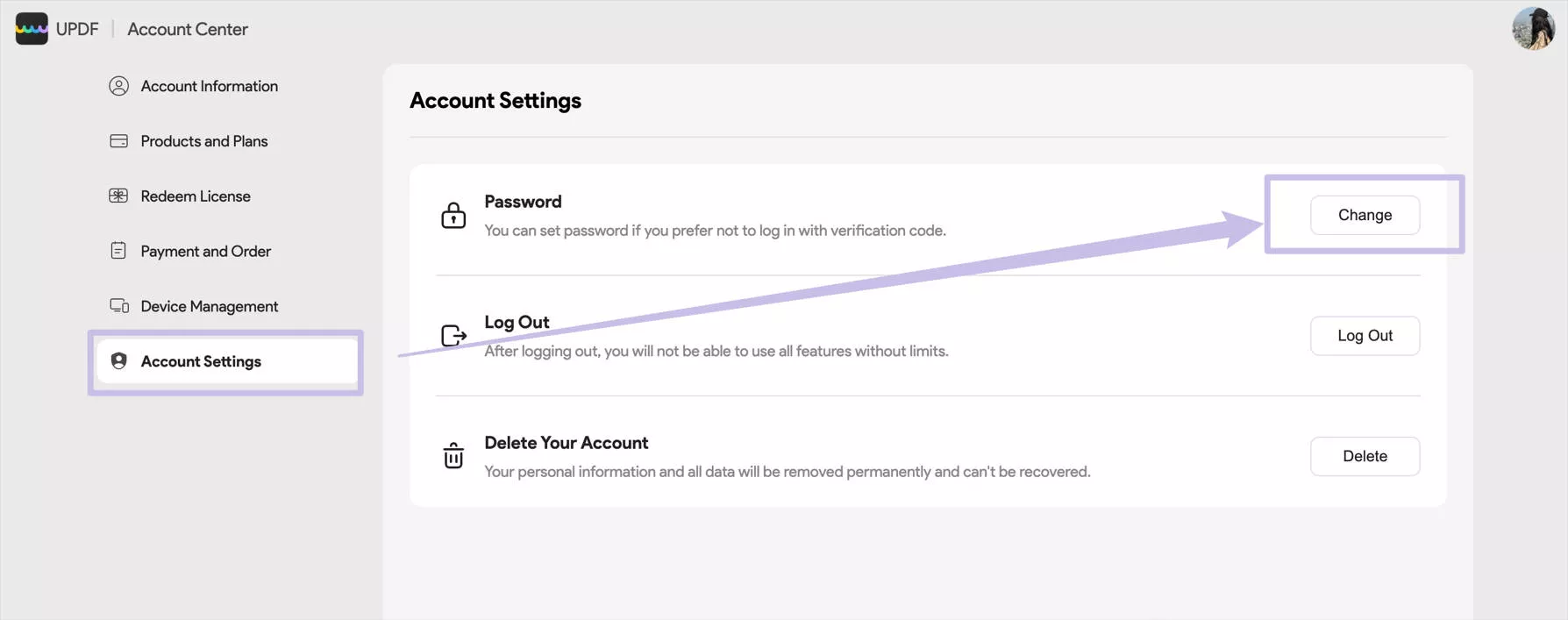
UPDF の引き換え方法
- ここからアカウントにログインし、「ライセンスの引き換え」オプションを見つけます。
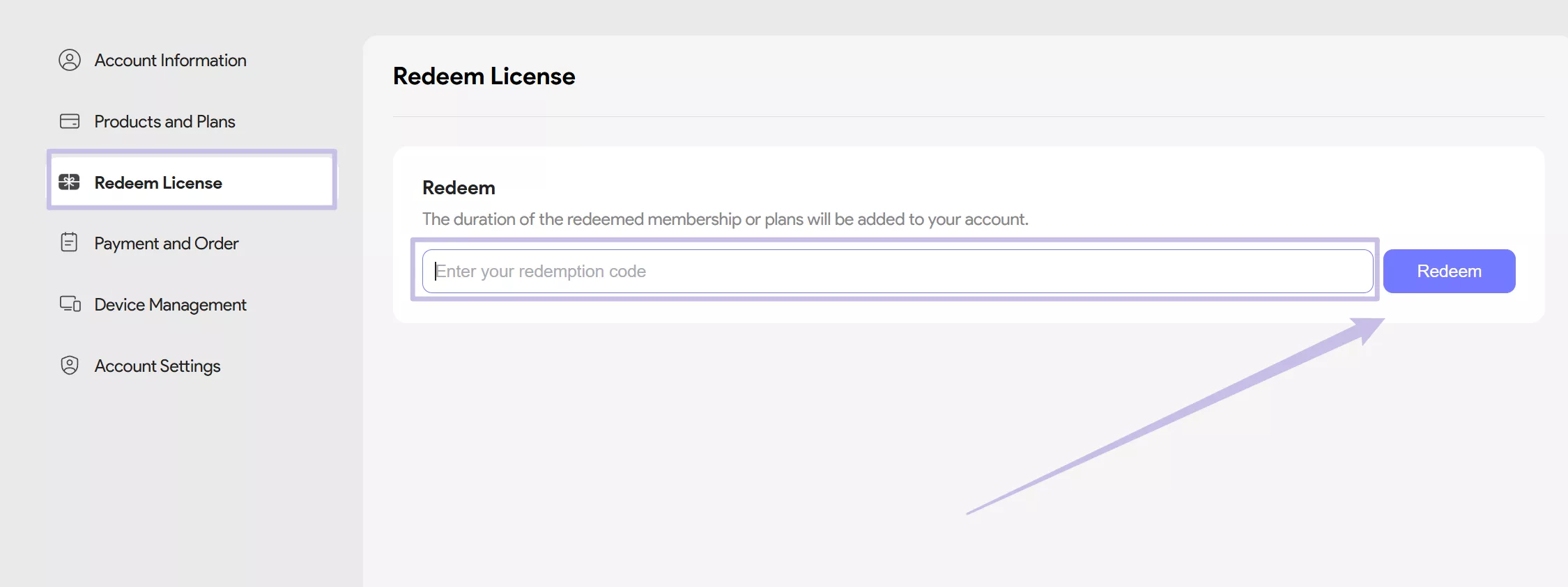
- コードを入力して、「引き換え」をクリックします。その後、すべてのプラットフォームで UPDF のロックを解除できます。
 UPDF
UPDF
 Windows版UPDF
Windows版UPDF Mac版UPDF
Mac版UPDF iPhone/iPad版UPDF
iPhone/iPad版UPDF Android版UPDF
Android版UPDF UPDF AI オンライン
UPDF AI オンライン UPDF Sign
UPDF Sign PDF編集
PDF編集 PDF注釈付け
PDF注釈付け PDF作成
PDF作成 PDFフォーム
PDFフォーム リンクの編集
リンクの編集 PDF変換
PDF変換 OCR機能
OCR機能 PDFからWordへ
PDFからWordへ PDFから画像へ
PDFから画像へ PDFからExcelへ
PDFからExcelへ PDFのページ整理
PDFのページ整理 PDF結合
PDF結合 PDF分割
PDF分割 ページのトリミング
ページのトリミング ページの回転
ページの回転 PDF保護
PDF保護 PDF署名
PDF署名 PDFの墨消し
PDFの墨消し PDFサニタイズ
PDFサニタイズ セキュリティ解除
セキュリティ解除 PDF閲覧
PDF閲覧 UPDF クラウド
UPDF クラウド PDF圧縮
PDF圧縮 PDF印刷
PDF印刷 PDFのバッチ処理
PDFのバッチ処理 UPDF AIについて
UPDF AIについて UPDF AIソリューション
UPDF AIソリューション AIユーザーガイド
AIユーザーガイド UPDF AIによくある質問
UPDF AIによくある質問 PDF要約
PDF要約 PDF翻訳
PDF翻訳 PDF付きチャット
PDF付きチャット AIでチャット
AIでチャット 画像付きチャット
画像付きチャット PDFからマインドマップへの変換
PDFからマインドマップへの変換 PDF説明
PDF説明 学術研究
学術研究 論文検索
論文検索 AI校正ツール
AI校正ツール AIライター
AIライター AI宿題ヘルパー
AI宿題ヘルパー AIクイズメーカー
AIクイズメーカー AI数学ソルバー
AI数学ソルバー PDFからWordへ
PDFからWordへ PDFからExcelへ
PDFからExcelへ PDFからPowerPointへ
PDFからPowerPointへ ユーザーガイド
ユーザーガイド UPDFを使いこなすヒント
UPDFを使いこなすヒント よくあるご質問
よくあるご質問 UPDF レビュー
UPDF レビュー ダウンロードセンター
ダウンロードセンター ブログ
ブログ ニュースルーム
ニュースルーム 技術仕様
技術仕様 更新情報
更新情報 UPDF vs. Adobe Acrobat
UPDF vs. Adobe Acrobat UPDF vs. Foxit
UPDF vs. Foxit UPDF vs. PDF Expert
UPDF vs. PDF Expert